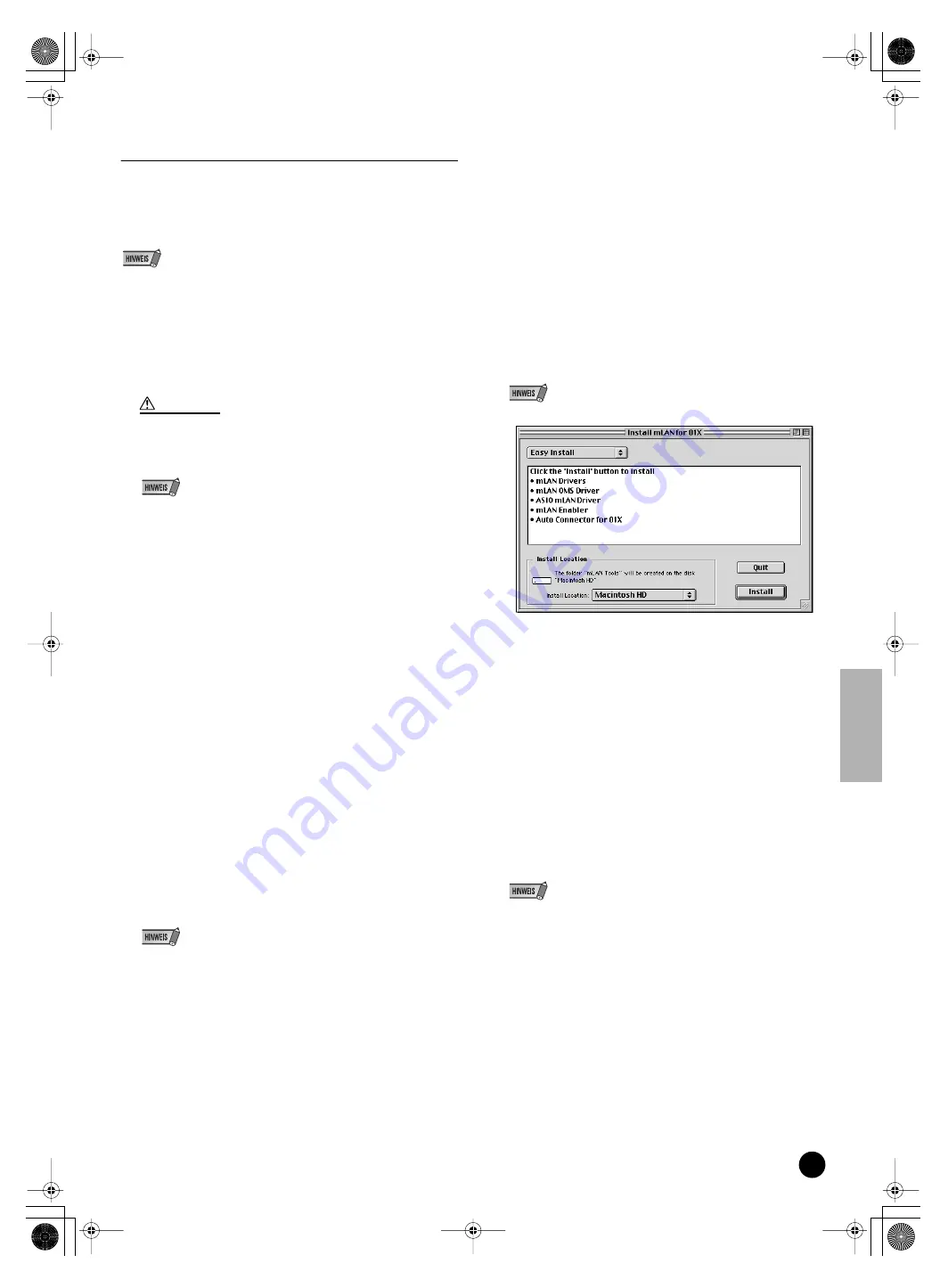
19
TOOLS for 01X/Plug-in Effect Installationshandbuch
mLAN Driver/mLAN Tools und OMS
Die Software mLAN Tools dient dazu, die mLAN-bezogenen
Einstellungen des Computers zu ändern. Die Software mLAN Driver ist
notwendig für die Übertragung von MIDI-Daten, Audiodaten und
Fernsteuerungsdaten zwischen der DAW-Software (digitaler Audio-
Arbeitsplatz) und dem 01X über die mLAN-Verbindung.
• Beschreibungen der Fehlermeldungen finden Sie auf Seite 29.
• Für Informationen zur Deinstallation (Entfernen installierter Anwendungen) lesen Sie
weiter auf Seite 21.
Vorbereitungen zur Installation
1
Starten Sie den Computer.
• Stellen Sie bei Verwendung der mLAN-Verbindung sicher, dass alle
Energiesparfunktionen auf dem Computer (wie Ruhezustand, Anhalten,
Standby oder Pause) deaktiviert sind. Wenn der virtuelle Speicher benutzt
wird, schalten Sie ihn aus und starten den Computer neu.
• Wenn Sie die Standard-Datenübertragungsrate S200 verwenden (überprüfen
Sie dies an der Rückseite des jeweiligen Geräts, oder schlagen Sie die
Spezifikationen in der Bedienungsanleitung nach), müssen Sie zuvor die alte
Version von mLAN Tools deinstallieren. (Beachten Sie auch die
Bedienungsanleitung Ihres speziellen Geräts.)
2
Beenden Sie alle laufenden Anwendungen, und schließen Sie alle
geöffneten Fenster.
3
Ziehen Sie alle MIDI-Kabel heraus, über die MIDI-Geräte an die MIDI IN/
OUT-Anschlüsse des 01X angeschlossen sind.
4
Verbinden Sie das 01X über ein IEEE 1394-(FireWire/iLink)-Kabel direkt
mit dem Computer (nicht über einen Hub), und stöpseln Sie alle anderen
über IEEE 1394 angeschlossenen Geräte vom Computer ab.
5
Legen Sie die mitgelieferte CD-ROM („TOOLS for 01X“) in das CD-ROM-
Laufwerk ein.
OMS (Open Music System)
6
Doppelklicken Sie auf den Ordner „OMS“ (nur englische Version).
„Install OMS 2.3.8“ wird angezeigt.
7
Doppelklicken Sie auf „Install OMS 2.3.8“.
Das Dialogfenster „OMS Setup” wird angezeigt.
8
Führen Sie die Installation aus, indem Sie den Bildschirmanweisungen
folgen.
Klicken Sie nach der Installation auf „Restart“ (Neustart).
• Nach Beendigung der Installation wird u. U. eine Fehlermeldung angezeigt, die
darauf hinweist, dass das Installationsprogramm nicht geschlossen wurde.
Wechseln Sie in diesem Fall in das Menü „File“ (Datei), und wählen Sie „Quit“
(Beenden) aus, um das Installationsprogramm zu beenden. Starten Sie dann
den Computer neu.
9
Nach dem Neustart des Macintosh befindet sich auf dem Computer ein
Ordner namens „Opcode“/“OMS Applications“ (standardmäßig auf dem
Startvolume).
10
Kopieren Sie die Datei „OMS_2.3_Mac.pdf“ von der CD-ROM in das
Verzeichnis „OMS Applications“ (zum Beispiel durch Ziehen und
Ablegen).
In der Datei „OMS_2.3_Mac.pdf“ (nur auf Englisch verfügbar) finden
Sie Informationen zur Verwendung des Programms.
11
Kopieren Sie „OMS Setup for YAMAHA“ von der CD-ROM in das
Verzeichnis „OMS Applications“ (zum Beispiel durch Ziehen und
Ablegen).
Im Verzeichnis „OMS Setup for YAMAHA“ finden Sie die OMS-Setup-
Dateien für die Yamaha-Klangerzeuger, die als Vorlagen verwendet
werden können.
mLAN TOOLS
12
Doppelklicken Sie auf das Symbol „Install mLAN for 01X“ im Ordner
„mLAN_“, so dass das folgende Installationsfenster angezeigt wird.
Das Feld „Install Location“ („Installationsspeicherort“) zeigt den
Zielordner der Installation an. Wenn Sie Ziellaufwerk oder -ordner
ändern möchten, klicken Sie auf die Schaltfläche [Switch Disk]
(Laufwerk wechseln), und geben Sie im Pop-Up-Menü das
gewünschte Ziel an.
• Normalerweise muss das Zielverzeichnis nicht geändert werden.
13
Achten Sie darauf, dass „Easy install“ („Einfache Installation“) gewählt
ist und klicken Sie auf „Install“ („Installieren“). Klicken Sie im darauf
folgenden Bestätigungsdialog auf „Continue“ („Fortfahren“).
14
Wenn eine Meldung „OMS Folder cannot be found in the system
folder“ („Kein OMS-Ordner im Systemordner gefunden“) o.ä.
erscheint, kopieren Sie nach der Installation die Datei „mLAN OMS
Driver“ (zu finden im Ordner „Into OMS Folder“ innerhalb des Ordners
„mLAN Tools“ im Zielordner der Installation) in den Ordner „OMS
Folder“ im Systemordner.
15
Es wird eine Meldung angezeigt, die Sie auffordert, den Ordner mit
den ASIO-Treibern zu suchen. Klicken Sie auf [OK]. Das
Suchergebnis wird angezeigt.
16
Wählen Sie das Installationsziel für den ASIO-mLAN-Treiber und
klicken auf [OK].
• Wenn eine Meldung „ASIO Driver folder cannot be found in the system folder“
(„Kein Ordner namens ASIO Drivers im Systemordner gefunden“) o. ä.
erscheint, kopieren Sie nach der Installation die Datei „ASIO mLAN“ (zu finden
im Ordner „Into ASIO Drivers“ innerhalb des Ordners „mLAN Tools“ im
Zielordner der Installation) in den Ordner „ASIO Drivers“ im Systemordner.
17
Schalten Sie das 01X ein.
18
Nach Abschluss der Installation wird die Meldung „Installation was
successful.“ (Installation war erfolgreich.) angezeigt. Klicken Sie auf
[Restart] (Neu starten).
Fahren Sie fort mit dem nächsten Schritt.
VORSICHT
01x_inst_g.fm Page 19 Monday, December 8, 2003 8:48 AM
















































